
Xbox One -pelit ovat valtavia. Pelkästään Red Dead Redemption 2 on 107 Gt. Jos sinulla on tietoraja, saman pelin lataaminen useita kertoja on tuhlaavaa. Sen sijaan siirrä pelisi konsolien välillä ulkoisten asemien avulla tietojen tallentamiseksi.
Kopioi pelisi säästääksesi aikaa ja tietoja
Kun annamme jollekulle uuden Xbox Onen, me suosittele ensin pelien asentamista heille . Olipa kyseessä jouluaamu-yllätys lapsillesi tai syntymäpäivälahja puolisollesi, heidän pelinsä ovat heti pelattavissa. Kun pelaat Xbox-peliä ensimmäistä kertaa, konsoli repii suurimman osan levystä välittömästi kiintolevylle. Xbox lataa sitten kaiken muun pelin pelaamiseen tarvittavan. On uskomatonta, että lisäsisältö voi johtaa 100 Gt: n tai suurempiin peleihin, kuten Final Fantasy 15, Gears of War 4 ja Call of Duty: Infinite Warfare.
Jos sinulla on enemmän kuin Xbox One, peliesi asentaminen kumpaankin voi tarkoittaa niiden lataamista useita kertoja, mutta riippuen Internet-nopeudestasi, se voi kestää kauan. Mikä vielä pahempaa, jos sinulla on tietoraja, saatat mennä yli. Esimerkiksi Comcast noudattaa 1 Tt (1000 Gt) -tietokantaa, ja yhden Xbox One -pelin lataaminen voi käyttää kymmenesosan siitä. Onneksi Microsoft lisäsi ulkoisen kiintolevyn tuen Xbox Onelle. Ja vaikka yleensä käytätkin tätä tallennustilan laajentamiseen, voit käyttää sitä myös pelin siirtämiseen tai kopioimiseen yhdestä Xboxista toiseen.
Tästä on hyötyä myös, jos päivität Xbox One X alkuperäisestä Xbox One- tai Xbox One S -laitteesta.
Kuinka siirtää kaikki pelit kerralla (tai vain joitain)
Pelien siirtäminen on melko yksinkertainen asia. Liitä ensin ulkoinen asema, jota aiot käyttää, ja muotoile se pyydettäessä.
Varoitus : Alustaminen poistaa aseman tiedot.
Microsoft edellyttää, että käytät USB 3.0 -asemaa, jossa on vähintään 256 Gt tallennustilaa. Pelien valtavan koon vuoksi suosittelemme hankkimista vähintään 1 Tt: n asema .
Paina Xboxin aloitusnäytössä ohjaimen Xbox-painiketta (pyöreä painike, jossa on Xbox-logo, syttyy). Valitse oikeassa reunassa oleva Asetukset-ratas ja sitten Asetukset.
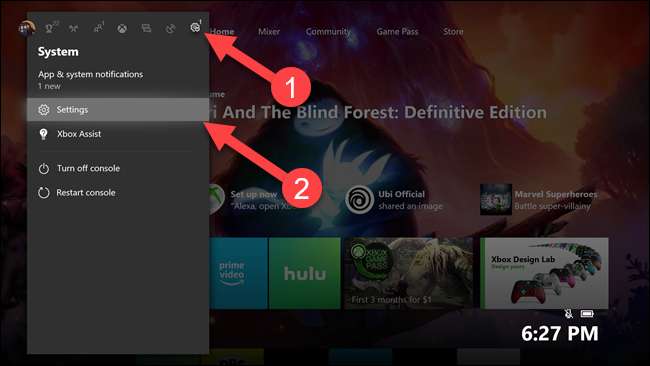
Valitse Järjestelmä ja sitten Tallennustila.
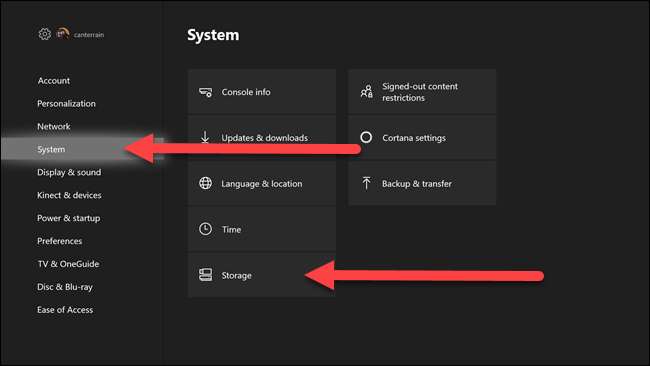
Täällä valitset kiintolevyn, jolla pelisi tällä hetkellä ovat. Jos et ole koskaan käyttänyt ulkoista kiintolevyä aiemmin, valitse Sisäinen-vaihtoehto. Valitsemme Xbox-kiintolevyn.
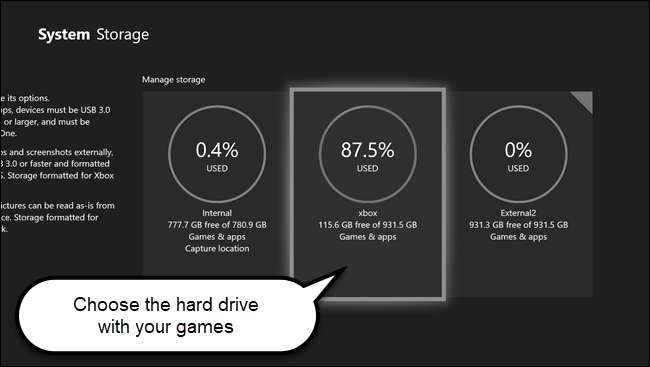
Valitse näkyviin tulevasta alivalikosta "Transfer" -vaihtoehto.
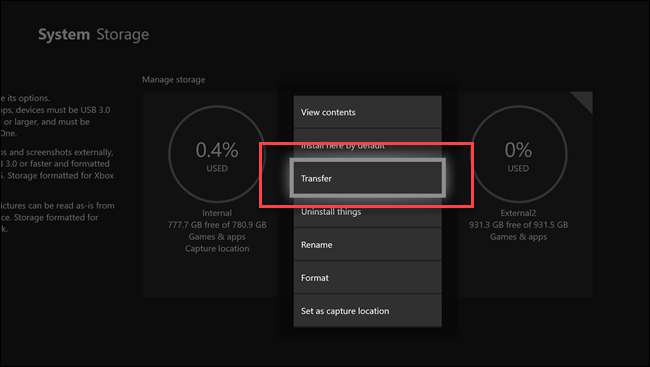
Valitse yksittäiset pelit, jotka haluat siirtää, tai valitse ”Valitse kaikki” siirtääksesi kaikki pelit. Valitse Kopioi valitut kopioidaksesi pelitiedostot ulkoiseen asemaan. Voit siirtää "Pelitiedostot" ulkoiselle asemalle "Siirrä valitut" -toiminnolla ja poistaa lähdekopion alkuperäisestä sijainnistaan, mutta haluat tehdä tämän vain, jos vapautat tilaa, kuten koko sisäinen kiintolevy.
Saatat huomata, että näytön yläreuna osoittaa, että pelit siirretään sisäiseen asemaan, mutta älä huoli siitä. Seuraava vaihe pyytää sinua määränpäähän.
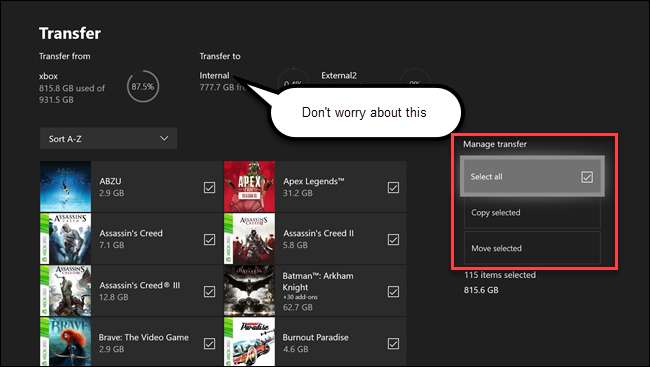
Valitse asema, johon pelit siirretään. Tässä tapauksessa valitsemme tyhjän ulkoisen kiintolevyn nimeltä Ulkoinen2.
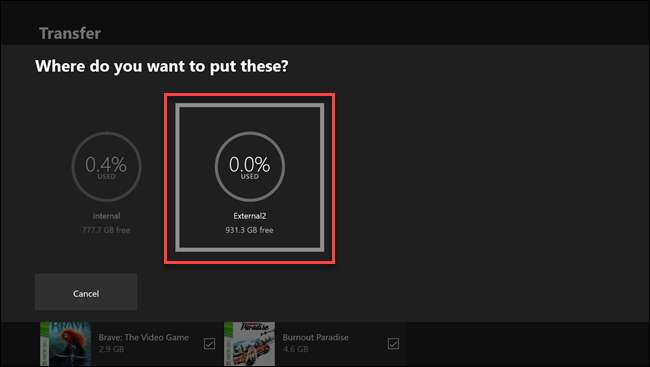
Näet vahvistuksen, joka kuvaa siirrettävien pelien määrää. Jos tiedot ovat oikein, valitse Kopioi tai Siirrä. Näytetty vaihtoehto riippuu aikaisemmista valinnoistasi. Jos valitsit Kopioi-vaihtoehdon, pelisi olisivat sekä kohdeasemassa että lähdeasemassa. Jos käytit “Siirrä” -toimintoa, pelisi pyyhitään lähdeasemasta ja siirretään kohdeasemaan. Tarkista valintasi ennen siirtymistä eteenpäin.
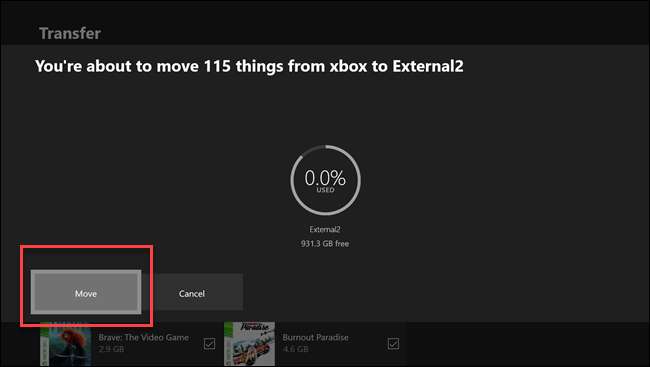
Xbox One alkaa kopioida tai siirtää pelitiedostoja ulkoiselle asemalle. Et kuitenkaan näe vahvistus- tai edistymispalkkia. Jos painat Xbox-painiketta, sinun pitäisi nähdä ensimmäinen peli siirtymässä.
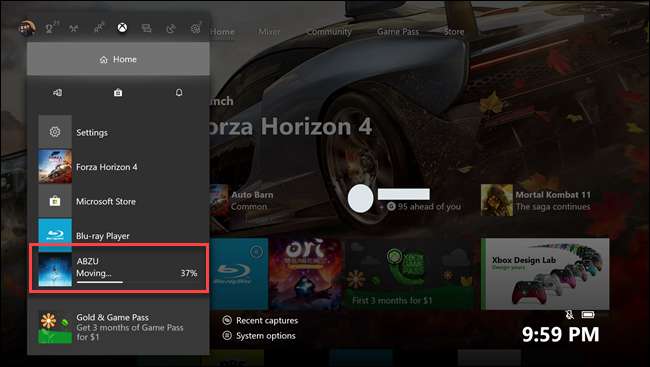
Siirtymiesi pelien määrän ja ulkoisen tallennuslaitteen nopeuden mukaan tämä voi kestää muutamasta minuutista muutamaan tuntiin. Voit tarkistaa, onko sinulla vielä siirrettäviä pelejä, siirtymällä Omat pelit ja sovellukset -kohtaan.
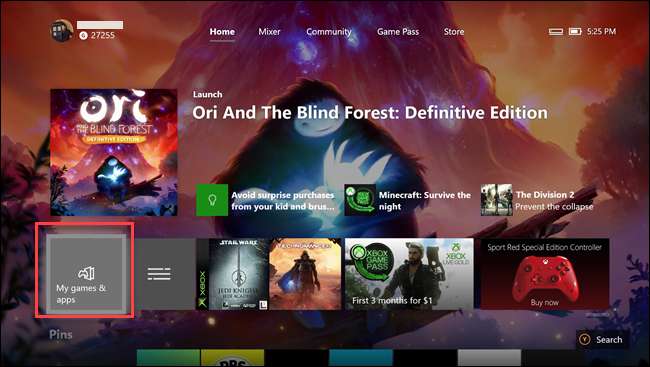
Valitse sivupalkista "Jono". Jos sinulla on vielä siirrettäviä pelejä, ne näytetään täällä
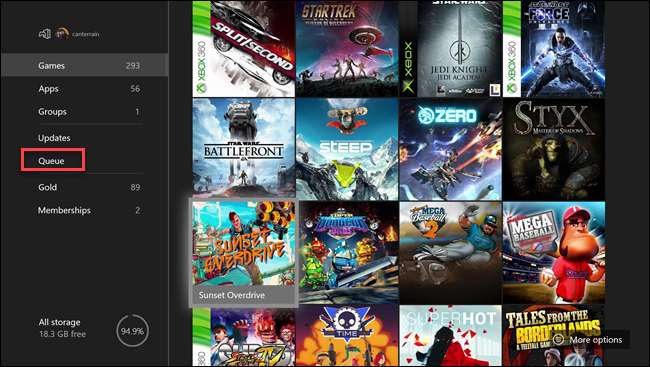
Ulkoisen tallennustilan ja Internet-yhteyden nopeudesta riippuen pelien kopioiminen asemalta toiselle voi olla nopeampi kuin niiden lataaminen uudelleen. Mutta mikä tärkeintä, vältät ylittämästä tietorajaa, jos sinulla on sellainen.







